Utilizarea interpretării limbii în întâlnirile Microsoft Teams
Comunicați clar și eficient în timpul întâlnirilor și conferințelor multilingve, cu interpretarea limbii în Microsoft Teams.
Interpretarea lingvistică permite interpreților profesioniști să convertească în timp real ceea ce spune vorbitorul în altă limbă, fără a întrerupe fluxul original de livrare al vorbitorului. Această interpretare simultană va conduce la întâlniri mai inclusive, în care participanții care vorbesc limbi diferite pot colabora pe deplin între ei.
Note:
-
Interpretarea limbii nu este disponibilă în prezent în întâlnirile Teams criptate end-to-end (E2EE).
-
Dacă activați sunetul spațial într-o întâlnire cu interpretare live, veți auzi sunetul original și tradus în același volum. Dezactivați sunetul spațial și alăturați-vă din nou întâlnirii pentru a auzi clar vocea interpretului, cu o voce originală redusă.
În acest articol:
Organizarea unei întâlniri cu interpretare lingvistică
Desemnați un interpret în timpul întâlnirii
Schimbarea canalului lingvistic
Organizatorii pot activa setările de interpretare a limbii pentru o întâlnire, pot adăuga interpreți înaintea întâlnirii și pot desemna interpreți în timpul întâlnirii.
Organizarea unei întâlniri cu interpretare lingvistică
Interpretarea lingvistică poate fi adăugată la orice întâlnire. După ce organizați o întâlnire, puteți să adăugați interpretare lingvistică la aceasta și să invitați interpreții organizației să se asocieze.
Pentru a crea o întâlnire cu interpretare lingvistică:
-
Adăugați participanți în câmpul Adăugați participanții obligatorii .
-
În Detalii întâlnire, selectați Opțiuni

-
În Roluri

-
În Interpreți, căutați și selectați un interpret în meniul vertical.
-
În Limba sursă, alegeți limba pe care o va traduce interpretul.
-
În Limba țintă, selectați limba în care interpretul va traduce limba sursă.
-
Notă: Pentru a atribui interpreți externi sau invitați, trebuie să desemnați un interpret în timpul întâlnirii.
-
-
Selectați Adăugați mai mulți interpreți dacă întâlnirea are nevoie de canale lingvistice suplimentare.
Notă: Interpretarea limbilor Teams acceptă doar interpretarea unidirecțională. Dacă întâlnirea necesită traducerea mai multor limbi sursă, organizatorul trebuie să selecteze Adăugați mai mulți interpreți pentru a adăuga canale lingvistice suplimentare.
-
Selectați Salvare pentru a aplica setările de interpretare.
Desemnați un interpret în timpul întâlnirii
Pentru a atribui interpreți invitați sau externi, desemnați-i ca interpret în timpul întâlnirii.
-
În întâlnire, selectați Persoane

-
Treceți cu mouse-ul peste persoana pe care doriți să o interpretați și selectați Mai multe opțiuni


Notă: Această opțiune este disponibilă doar în întâlnirile programate cu interpretarea limbii activată.
-
Desemnați noua limbă sursă a interpretului și limba țintă a interpretului.
-
Selectați Confirmare.
Schimbarea canalului lingvistic
Atunci când participanții se asociază la o întâlnire cu interpretarea limbii, vor alege limba pe care doresc să o asculte. De asemenea, aceștia pot comuta între ascultarea acelei limbi și vorbitorul inițial în timpul întâlnirii.
Notă: În prezent, participanții pot selecta un canal lingvistic doar prin aplicația desktop Teams.
Pentru a schimba canalul lingvistic:
-
Selectați Mai multe acțiuni

-
Selectați


-
Din meniul vertical Ascultați la, selectați limba pe care doriți să o auziți din traducerile disponibile.
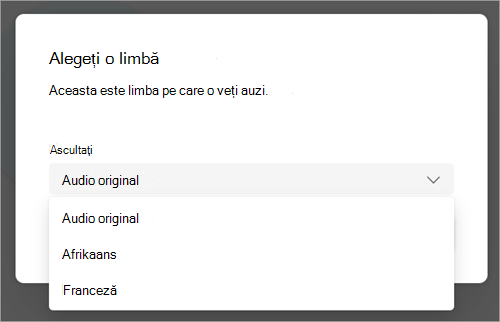
-
Selectați Confirmare.
Experiența interpretului
Interpreții pot auzi toți vorbitorii și pot începe interpretarea imediat după ce se asociază la o întâlnire. După ce se alătură, nu vor mai putea comuta între săli.
Întrebări frecvente
Microsoft furnizează interpreți?
Microsoft nu oferă interpreți. Organizațiile vor trebui să își angajeze proprii interpreți pentru a-și susține nevoile de interpretare.
Interpreții se pot asocia pe web?
Interpreții se pot alătura la întâlniri de interpretare live pe web; totuși, această caracteristică nu este acceptată în prezent pentru participanții care se asociază pe web.
La ce informații are acces interpretul?
Interpreții vor avea aceleași permisiuni ca participanții. Persoana respectivă va putea vedea chatul întâlnirii, lista de nume a întâlnirii etc.
Câți interpreți pot adăuga la o întâlnire?
Puteți adăuga până la 16 perechi de limbi diferite (de exemplu, traducerea limbilor franceză în spaniolă este considerată pereche de limbi). Puteți atribui câte interpreți la cele 16 perechi de limbi, după cum este necesar.
Notă: un interpret nu poate fi organizator sau coorganizator al întâlnirii.
Cu ce tipuri de întâlniri funcționează această caracteristică?
Interpretarea lingvistică este acceptată pentru întâlniri regulate programate, întâlniri pe canal, întâlniri cu până la 1000 de participanți și webinare.
Sălile pentru subgrupuri nu sunt acceptate în prezent. În întâlnirile cu săli pentru subgrupuri, întâlnirea principală poate fi interpretată, dar interpretarea se va opri atunci când încep sălile pentru subgrupuri.
Interpretarea limbii nu este disponibilă în prezent în întâlnirile Teams criptate end-to-end (E2EE).
Pot activa subtitrările pentru o întâlnire cu interpretare?
Subtitrările dintr-o întâlnire cu interpretare lingvistică vor da subtitrări doar vorbitorului principal, nu interpretului. Dacă limba vorbitorului principal se schimbă, organizatorul întâlnirii va trebui să comute limba vorbită a subtitrărilor în direct la limba corectă pentru ca subtitrările să funcționeze.
Înregistrările întâlnirilor vor avea atât componenta audio originală, cât și cea tradusă?
Înregistrările întâlnirilor dintr-o întâlnire cu interpretare lingvistică capturează doar componenta audio a canalului principal sau a vorbitorului inițial. Componenta audio a interpretului nu va fi prezentă în înregistrare.
Înregistrarea conformității nu este acceptată în prezent în întâlnirile cu interpretare lingvistică.
De ce fel de configurație au nevoie interpreții?
Interpreții trebuie să se alăture întâlnirilor în Teams pentru desktop sau web. Interpretarea limbii este acceptată pe dispozitivele mobile atunci când utilizați căști.










